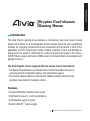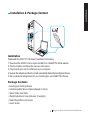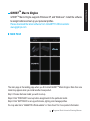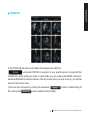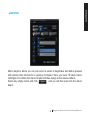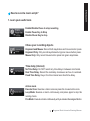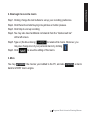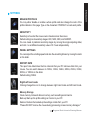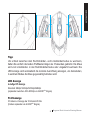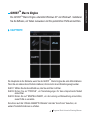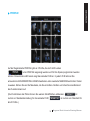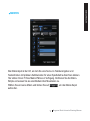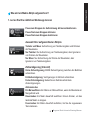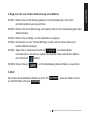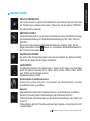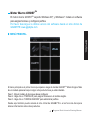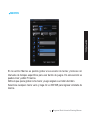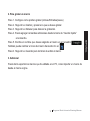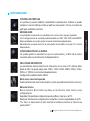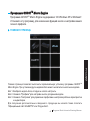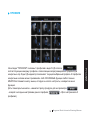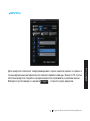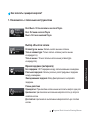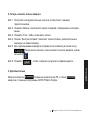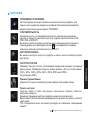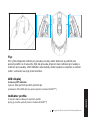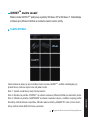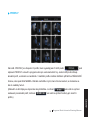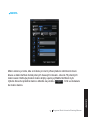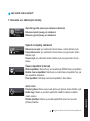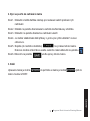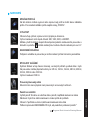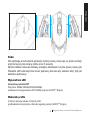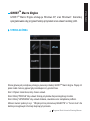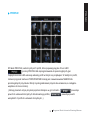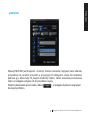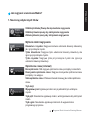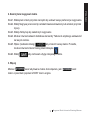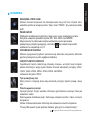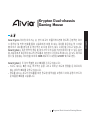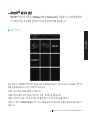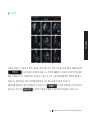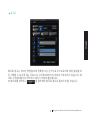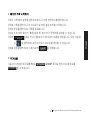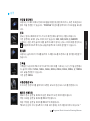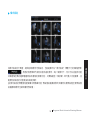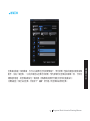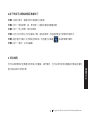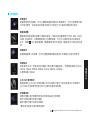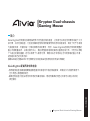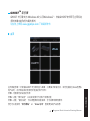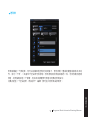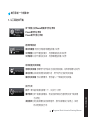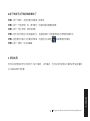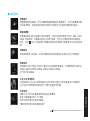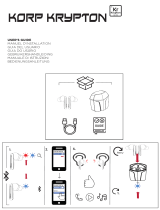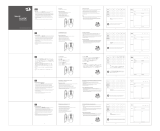Gigabyte KRYPTON Guía de instalación
- Categoría
- Ratones
- Tipo
- Guía de instalación
La página se está cargando ...
La página se está cargando ...
La página se está cargando ...
La página se está cargando ...
La página se está cargando ...
La página se está cargando ...
La página se está cargando ...
La página se está cargando ...
La página se está cargando ...
La página se está cargando ...
La página se está cargando ...
La página se está cargando ...
La página se está cargando ...
La página se está cargando ...
La página se está cargando ...
La página se está cargando ...
La página se está cargando ...
La página se está cargando ...
La página se está cargando ...
La página se está cargando ...
La página se está cargando ...
La página se está cargando ...

1
Krypton Dual-chassis Gaming Mouse
ESPAÑOL
Krypton Dual-chassis
Gaming Mouse
El ratón de gaming Aivia Krypton se caracteriza por tener un diseño de chasís dual que
permite cambiar la base del ratón en forma dinámica para adaptarse a la aplicación
en la que se le necesita. El Aivia Krypton además permite máximo control y exibilidad
al dar la opción de personalizar el centro de gravedad del ratón. El motor de Macro
GHOST provee 32KB de memoria en el ratón para macros y conguración.
El Aivia Krypton viene equipado con dos bases de chasís únicas:
- El chasís de velocidad se caracteriza por tener pads de cerámica de bajo roce,
enfocado en movimientos rápidos, reacción inmediata y velocidad extraordinaria.
- El chasís de control utiliza pads de teón ultra suave que asegura la precisión de los
movimientos para un máximo control.
Introducción

2
Krypton Dual-chassis Gaming Mouse
ESPAÑOL
Clic izquierdo
Clic derecho
Rueda de desplazamiento y clic
Cambio de DPI sobre la marcha
Adelante
Atrás
Cambio de per l
Adelante
Atrás
Cambio de per le (Deshabilitado, cambio de per l en modo mano izquierda)
Chasís de velocidad con pads de cerámica
Chasís de control con pads de te ón
Asignación de botones predeterminada (en modo mano derecha):
A
A
G
G
D
D
J
J
B
B
H
H
E
E
K
C
C
I
I
F
F
L
Instrucciones del Ratón
K
L

3
Krypton Dual-chassis Gaming Mouse
ESPAÑOL
Visualizador LED
Indicador de 4 etapas de DPI
Predeterminado: 800dpi/1600dpi/3200dpi/5600dpi
(personalizable 400~8200dpi desde el software GHOST
TM
Engine)
Indicador de perfi l
5 colores distintos Indican los 5 per les disponibles
(los colores son personalizables desde el software GHOST
TM
Engine)
Consejo:
Para cambiar rápidamente entre los modos de mano derecha y mano izquierda
simplemente presione ambos botones de cambio de perfil por 3 segundos. El ratón
cambiara de modo. El LED se cambiará automáticamente al lado correspondiente al
modo que se ha elegido para mostrar que efectivamente se está operando en ese modo.

4
Krypton Dual-chassis Gaming Mouse
ESPAÑOL
El motor macro GHOST
TM
soporta Windows XP, y Windows7. Instale el software
para asignar botones y congurar perles.
MENÚ PRINCIPAL
El menú principal es el primer menú que aparece luego de instalar GHOST
TM
Macro Engine. Más
de un modelo aparecerá aquí si algún otro producto Aivia ya está instalado.
Paso 1. Elija el modelo de Aivia que desea congurar
Paso 2. Haga clic en “PERFILES” para asignar botones en el modelo elegido.
Paso 3. Haga clic en “CONFIGURACIÓN” para administrar perles.
Desde aquí también puede accede al sitio oficial de GIGABYTE o a los foros de Aivia para
obtener información sobre otros productos.
Motor Macro GHOST
TM
Por favor descargue la última version del software desde el sitio oficial de
GIGABYTE: www.gigabyte.com

5
Krypton Dual-chassis Gaming Mouse
ESPAÑOL
En la pestaña PERFILES aparecen 5 per les indicados por 5 barras LED de colores.
bajo per les para programar para juegos especí cos. Un solo LED indica en
que per l se encuentra activo. En cada per l se pueden asignar tanto funciones básicas como
macros a un botón en particular. Haga clic en el botón que desea con gurar y se entrará al menú
de funciones.
(También hay otros botones escondidos que aparecen al hacer clic en la echa. Predeterminado
para volver el per l activo a predeterminado; Todo Predeterminado para hacer lo mismo con todos
los per les)
PERFILES

6
Krypton Dual-chassis Gaming Mouse
ESPAÑOL
1. Seleccione la función de botón que desea cambiar, haga clic en GUARDAR o haga doble clic
para guardar el cambio.
2. Haga clic en ATRÁS para ignorar el cambio y volver a la página anterior
3. Haga clic en PREDETERMINADO para volver a la conguración por defecto.
[ BÁSICO ] [ MACROS ]
BÁSICO

7
Krypton Dual-chassis Gaming Mouse
ESPAÑOL
En la sección Macros es posible grabar una sucesión de teclas y botones con
intervalos de tiempos específicos para usar dentro de juegos. En esta sección se
pueden crear y editar 70 macros.
Dena lo que quiere grabar como macro y luego asígnelo a un botón del ratón.
Seleccione cualquier macro vacío y haga clic en EDITAR para ingresar al listado de
macros.
MACROS

8
Krypton Dual-chassis Gaming Mouse
ESPAÑOL
1. Aprenda sobre las herramientas a su disposición
Habilitar la tecla pausa para detener
Deshabilitar la tecla pausa para detener
Elegir entradas para grabar.
Teclado y Ratón: Graba lo que se presione en ambos.
Sólo teclado: Graba lo que se presione en el teclado y ignora al ratón.
Sólo ratón: Graba lo que se presione en el ratón y ignora al teclado.
Retraso de tiempo (intervalo)
Sin retraso de tiempo:No graba el tiempo entre un comando y otro.
Retraso en tiempo real: Graba el intervalo tal como se entran.
Retraso fi jo: Usa un tiempo jo entre una tecla y otra.
Modo Acción
Ejecutar una vez: Ejecuta el macro una vez.
Modo bucle: Ejecuta el macro en forma continua hasta que se presione
nuevamente.
Modo autodisparo: Ejecuta el macro continuamente hasta que se
suelte el botón.
¿Comó grabar un macro?
Habilitar/Deshabilitar Pausa para detener la grabación

9
Krypton Dual-chassis Gaming Mouse
ESPAÑOL
2. Para grabar un macro
3. Adicional
Paso 1. Con gure como pre ere grabar (retraso/Entradas/pausa)
Paso 2. Haga clic en Grabar y presione lo que se desea grabar.
Paso 3. Haga clic en Detener para detener la grabación.
Paso 4. Puede agregar comandos adicionales desde la barra de “Insertar rápido”
a la derecha.
Paso 5. Escriba el nombre que desea asignarle al macro en el recuadro .
También puede cambiar el ícono del macro haciendo clic en
Paso 6. Haga clic en Guardar para terminar de editar el macro.
Puede tanto exportar los macros que ha editado en el PC, como importar un macro de
desde el macro engine.
Paso 5. Escriba el nombre que desea asignarle al macro en el recuadro .
Paso 5. Escriba el nombre que desea asignarle al macro en el recuadro .

10
Krypton Dual-chassis Gaming Mouse
ESPAÑOL
CONTROLAR PERFILES
Los perfiles se pueden habilitar o deshabilitar completamente, también se puede
cambiar el color del LED que indica el per l en esta sección. Clic en el nombre del
per l para cambiarle el nombre.
CONFIGURACIÓN
SENSIBILIDAD
La sensibilidad corresponde a la velocidad con la cual el cursor viaja por la pantalla.
Las 4 con guraciones de velocidad predeterminadas son: 800, 1600, 3200, and 5600DPI.
Estas velocidades se pueden ajustar moviendo la barra de desplazamiento.
Adicionalmente se puede hacer clic en para ajustar la velocidad en los ejes X-Y en forma
independiente.
VELOCIDAD DE REPORTE
La velocidad de reporte determina la frecuencia con la cual el PC obtiene datos
desde el ratón. Se puede elegir entre 125Hz, 142Hz, 166Hz, 200Hz, 250Hz, 333Hz,
500Hz, or 1000Hz con la barra de desplazamiento.
Con guración predeterminada: 500Hz.
Modo mano derecha/izquierda.
Puede cambiar entre modo mano derecha y mano izquierda hacienda clic en el ícono.
Memoria Interna
Borrar memoria: Borra todos los datos en la memoria, tanto macros como
con guraciones.
Respaldar: Respalda las con guraciones de per les o macros en el PC.
Restaurar: Restaura las con guraciónes de per les o macros respaldadas en el PC
*Por favor no desconecte el ratón mientras el software procesa, la memoria se
puede dañar*
CONFIGURACIÓN DE LA RUEDA
Ud. puede ajustar la velocidad con que la rueda avanza y el brillo de la misma
moviendo cada una de las barras de desplazamiento.
La página se está cargando ...
La página se está cargando ...
La página se está cargando ...
La página se está cargando ...
La página se está cargando ...
La página se está cargando ...
La página se está cargando ...
La página se está cargando ...
La página se está cargando ...
La página se está cargando ...
La página se está cargando ...
La página se está cargando ...
La página se está cargando ...
La página se está cargando ...
La página se está cargando ...
La página se está cargando ...
La página se está cargando ...
La página se está cargando ...
La página se está cargando ...
La página se está cargando ...
La página se está cargando ...
La página se está cargando ...
La página se está cargando ...
La página se está cargando ...
La página se está cargando ...
La página se está cargando ...
La página se está cargando ...
La página se está cargando ...
La página se está cargando ...
La página se está cargando ...
La página se está cargando ...
La página se está cargando ...
La página se está cargando ...
La página se está cargando ...
La página se está cargando ...
La página se está cargando ...
La página se está cargando ...
La página se está cargando ...
La página se está cargando ...
La página se está cargando ...
La página se está cargando ...
La página se está cargando ...
La página se está cargando ...
La página se está cargando ...
La página se está cargando ...
La página se está cargando ...
La página se está cargando ...
La página se está cargando ...
La página se está cargando ...
La página se está cargando ...
La página se está cargando ...
La página se está cargando ...
La página se está cargando ...
La página se está cargando ...
La página se está cargando ...
La página se está cargando ...
La página se está cargando ...
La página se está cargando ...
La página se está cargando ...
La página se está cargando ...
Transcripción de documentos
Krypton Dual-chassis Gaming Mouse Introducción El Aivia Krypton viene equipado con dos bases de chasís únicas: - El chasís de velocidad se caracteriza por tener pads de cerámica de bajo roce, enfocado en movimientos rápidos, reacción inmediata y velocidad extraordinaria. - El chasís de control utiliza pads de teflón ultra suave que asegura la precisión de los movimientos para un máximo control. 1 Krypton Dual-chassis Gaming Mouse ESPAÑOL El ratón de gaming Aivia Krypton se caracteriza por tener un diseño de chasís dual que permite cambiar la base del ratón en forma dinámica para adaptarse a la aplicación en la que se le necesita. El Aivia Krypton además permite máximo control y flexibilidad al dar la opción de personalizar el centro de gravedad del ratón. El motor de Macro GHOST provee 32KB de memoria en el ratón para macros y configuración. Instrucciones del Ratón K A J H D B G L E ESPAÑOL I C F Asignación de botones predeterminada (en modo mano derecha): A B C D E F G H I J K L Clic izquierdo Clic derecho Rueda de desplazamiento y clic Cambio de DPI sobre la marcha Adelante Atrás Cambio de perfil Adelante Atrás Cambio de perfile (Deshabilitado, cambio de perfil en modo mano izquierda) Chasís de velocidad con pads de cerámica Chasís de control con pads de teflón 2 Krypton Dual-chassis Gaming Mouse ESPAÑOL Consejo: Para cambiar rápidamente entre los modos de mano derecha y mano izquierda simplemente presione ambos botones de cambio de perfil por 3 segundos. El ratón cambiara de modo. El LED se cambiará automáticamente al lado correspondiente al modo que se ha elegido para mostrar que efectivamente se está operando en ese modo. Visualizador LED Indicador de 4 etapas de DPI Predeterminado: 800dpi/1600dpi/3200dpi/5600dpi (personalizable 400~8200dpi desde el software GHOSTTM Engine) Indicador de perfil 5 colores distintos Indican los 5 perfiles disponibles (los colores son personalizables desde el software GHOSTTM Engine) 3 Krypton Dual-chassis Gaming Mouse Motor Macro GHOSTTM El motor macro GHOSTTM soporta Windows XP, y Windows7. Instale el software para asignar botones y configurar perfiles. Por favor descargue la última version del software desde el sitio oficial de GIGABYTE: www.gigabyte.com MENÚ PRINCIPAL ESPAÑOL El menú principal es el primer menú que aparece luego de instalar GHOSTTM Macro Engine. Más de un modelo aparecerá aquí si algún otro producto Aivia ya está instalado. Paso 1. Elija el modelo de Aivia que desea configurar Paso 2. Haga clic en “PERFILES” para asignar botones en el modelo elegido. Paso 3. Haga clic en “CONFIGURACIÓN” para administrar perfiles. Desde aquí también puede accede al sitio oficial de GIGABYTE o a los foros de Aivia para obtener información sobre otros productos. 4 Krypton Dual-chassis Gaming Mouse PERFILES ESPAÑOL En la pestaña PERFILES aparecen 5 perfiles indicados por 5 barras LED de colores. bajo perfiles para programar para juegos específicos. Un solo LED indica en que perfil se encuentra activo. En cada perfil se pueden asignar tanto funciones básicas como macros a un botón en particular. Haga clic en el botón que desea configurar y se entrará al menú de funciones. (También hay otros botones escondidos que aparecen al hacer clic en la flecha. Predeterminado para volver el perfil activo a predeterminado; Todo Predeterminado para hacer lo mismo con todos los perfiles) 5 Krypton Dual-chassis Gaming Mouse BÁSICO ESPAÑOL [ BÁSICO ] [ MACROS ] 1. Seleccione la función de botón que desea cambiar, haga clic en GUARDAR o haga doble clic para guardar el cambio. 2. Haga clic en ATRÁS para ignorar el cambio y volver a la página anterior 3. Haga clic en PREDETERMINADO para volver a la configuración por defecto. 6 Krypton Dual-chassis Gaming Mouse MACROS ESPAÑOL En la sección Macros es posible grabar una sucesión de teclas y botones con intervalos de tiempos específicos para usar dentro de juegos. En esta sección se pueden crear y editar 70 macros. Defina lo que quiere grabar como macro y luego asígnelo a un botón del ratón. Seleccione cualquier macro vacío y haga clic en EDITAR para ingresar al listado de macros. 7 Krypton Dual-chassis Gaming Mouse ¿Comó grabar un macro? 1. Aprenda sobre las herramientas a su disposición Habilitar/Deshabilitar Pausa para detener la grabación Habilitar la tecla pausa para detener Deshabilitar la tecla pausa para detener Teclado y Ratón: Graba lo que se presione en ambos. Sólo teclado: Graba lo que se presione en el teclado y ignora al ratón. Sólo ratón: Graba lo que se presione en el ratón y ignora al teclado. Retraso de tiempo (intervalo) Sin retraso de tiempo:No graba el tiempo entre un comando y otro. Retraso en tiempo real: Graba el intervalo tal como se entran. Retraso fijo: Usa un tiempo fijo entre una tecla y otra. Modo Acción Ejecutar una vez: Ejecuta el macro una vez. Modo bucle: Ejecuta el macro en forma continua hasta que se presione nuevamente. Modo autodisparo: Ejecuta el macro continuamente hasta que se suelte el botón. 8 Krypton Dual-chassis Gaming Mouse ESPAÑOL Elegir entradas para grabar. 2. Para grabar un macro Paso 1. Configure como prefiere grabar (retraso/Entradas/pausa) Paso 2. Haga clic en Grabar y presione lo que se desea grabar. Paso 3. Haga clic en Detener para detener la grabación. Paso 4. Puede agregar comandos adicionales desde la barra de “Insertar rápido” a la derecha. . Paso 6. Haga clic en Guardar para terminar de editar el macro. 3. Adicional Puede tanto exportar los macros que ha editado en el PC, como importar un macro de desde el macro engine. 9 Krypton Dual-chassis Gaming Mouse ESPAÑOL Paso 5. Escriba el nombre que desea asignarle al macro en el recuadro También puede cambiar el ícono del macro haciendo clic en CONFIGURACIÓN CONTROLAR PERFILES Los perfiles se pueden habilitar o deshabilitar completamente, también se puede cambiar el color del LED que indica el perfil en esta sección. Clic en el nombre del perfil para cambiarle el nombre. SENSIBILIDAD CONFIGURACIÓN DE LA RUEDA Ud. puede ajustar la velocidad con que la rueda avanza y el brillo de la misma moviendo cada una de las barras de desplazamiento. VELOCIDAD DE REPORTE La velocidad de reporte determina la frecuencia con la cual el PC obtiene datos desde el ratón. Se puede elegir entre 125Hz, 142Hz, 166Hz, 200Hz, 250Hz, 333Hz, 500Hz, or 1000Hz con la barra de desplazamiento. Configuración predeterminada: 500Hz. Modo mano derecha/izquierda. Puede cambiar entre modo mano derecha y mano izquierda hacienda clic en el ícono. Memoria Interna Borrar memoria: Borra todos los datos en la memoria, tanto macros como configuraciones. Respaldar: Respalda las configuraciones de perfiles o macros en el PC. Restaurar: Restaura las configuraciónes de perfiles o macros respaldadas en el PC *Por favor no desconecte el ratón mientras el software procesa, la memoria se puede dañar* 10 Krypton Dual-chassis Gaming Mouse ESPAÑOL La sensibilidad corresponde a la velocidad con la cual el cursor viaja por la pantalla. Las 4 configuraciones de velocidad predeterminadas son: 800, 1600, 3200, and 5600DPI. Estas velocidades se pueden ajustar moviendo la barra de desplazamiento. Adicionalmente se puede hacer clic en para ajustar la velocidad en los ejes X-Y en forma independiente.-
 1
1
-
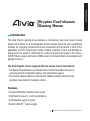 2
2
-
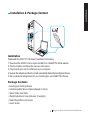 3
3
-
 4
4
-
 5
5
-
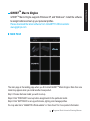 6
6
-
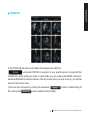 7
7
-
 8
8
-
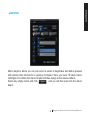 9
9
-
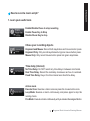 10
10
-
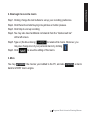 11
11
-
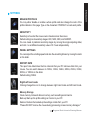 12
12
-
 13
13
-
 14
14
-
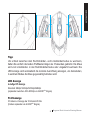 15
15
-
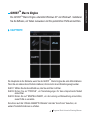 16
16
-
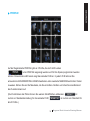 17
17
-
 18
18
-
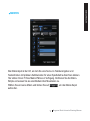 19
19
-
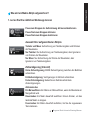 20
20
-
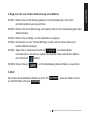 21
21
-
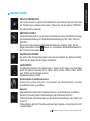 22
22
-
 23
23
-
 24
24
-
 25
25
-
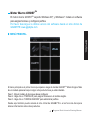 26
26
-
 27
27
-
 28
28
-
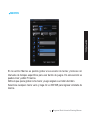 29
29
-
 30
30
-
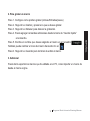 31
31
-
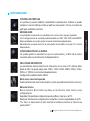 32
32
-
 33
33
-
 34
34
-
 35
35
-
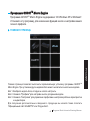 36
36
-
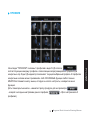 37
37
-
 38
38
-
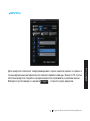 39
39
-
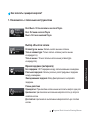 40
40
-
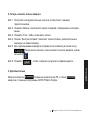 41
41
-
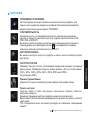 42
42
-
 43
43
-
 44
44
-
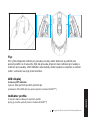 45
45
-
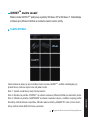 46
46
-
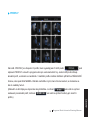 47
47
-
 48
48
-
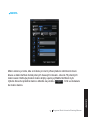 49
49
-
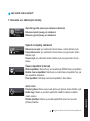 50
50
-
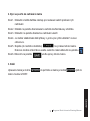 51
51
-
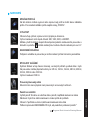 52
52
-
 53
53
-
 54
54
-
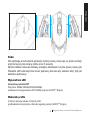 55
55
-
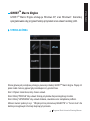 56
56
-
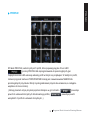 57
57
-
 58
58
-
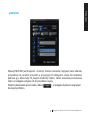 59
59
-
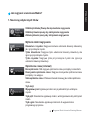 60
60
-
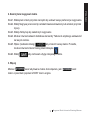 61
61
-
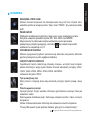 62
62
-
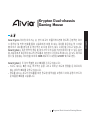 63
63
-
 64
64
-
 65
65
-
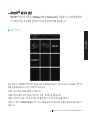 66
66
-
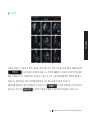 67
67
-
 68
68
-
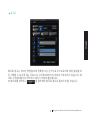 69
69
-
 70
70
-
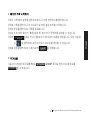 71
71
-
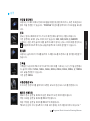 72
72
-
 73
73
-
 74
74
-
 75
75
-
 76
76
-
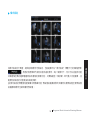 77
77
-
 78
78
-
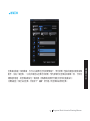 79
79
-
 80
80
-
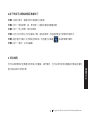 81
81
-
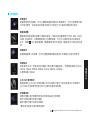 82
82
-
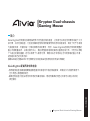 83
83
-
 84
84
-
 85
85
-
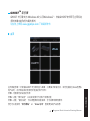 86
86
-
 87
87
-
 88
88
-
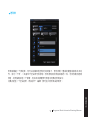 89
89
-
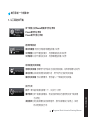 90
90
-
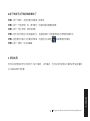 91
91
-
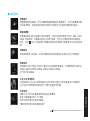 92
92
Gigabyte KRYPTON Guía de instalación
- Categoría
- Ratones
- Tipo
- Guía de instalación
En otros idiomas
- English: Gigabyte KRYPTON Installation guide
- Deutsch: Gigabyte KRYPTON Installationsanleitung
- русский: Gigabyte KRYPTON Инструкция по установке
- polski: Gigabyte KRYPTON Instrukcja instalacji
- čeština: Gigabyte KRYPTON instalační příručka
Documentos relacionados
-
Gigabyte GM-M8000 El manual del propietario
-
Gigabyte Aivia Uranium El manual del propietario
-
Gigabyte Aivia M8600 Manual de usuario
-
Gigabyte AIVIA NEON El manual del propietario
-
Gigabyte M6980X El manual del propietario
-
Gigabyte M6980 Manual de usuario
-
Gigabyte K8100V2 Manual de usuario
-
Gigabyte Aivia K8100 V2 Manual de usuario
-
Gigabyte Aivia K8100 Manual de usuario
-
Gigabyte Aivia K8100 El manual del propietario
Otros documentos
-
Silvercrest SGM 4000 A1 Operation and Safety Notes
-
KeepOut X5 Manual de usuario
-
Pulsar X2 Manual de usuario
-
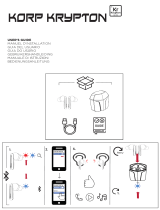 The G-LAB Korp Krypton El manual del propietario
The G-LAB Korp Krypton El manual del propietario
-
Corsair CH-9304011-NA Guía del usuario
-
Sony PCGA-UMS5 Instrucciones de operación
-
Speed-Link SVIPA Red/Black (SL-680000-BKRD) Manual de usuario
-
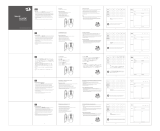 Redragon Blade (75075) Manual de usuario
Redragon Blade (75075) Manual de usuario
-
Genesis Krypton770 Professional Gaming Mouse Guía de instalación
-
Genesis Krypton 220 Guía de instalación